[KURS PLC, CZĘŚĆ 17] Sterowniki SIMATIC S7-1200 (CPU1211C) – serwer WWW
Uwaga! Lista wszystkich opublikowanych odcinków kursu jest dostępna pod adresem.
Do tej pory w naszym kursie wykorzystywane były wejścia cyfrowe oraz analogowe, a sterownik miał na te sygnały żądania w jakiś sposób odpowiadać. W taki sposób wyglądała interakcja z PLC. Zawsze docelowo sterownik PLC jest montowany u klienta. Większość osób nie potrafi korzystać z oprogramowania TIA Portal, a chciałaby sprawdzić stan sterownika lub dowiedzieć się dlaczego pojawił się błąd.
Jednym ze sposób rozwiązania tej sytuacji jest użycie panelu HMI. Jest to jednak rozwiązanie kosztowne. Prostszym i tańszym sposobem jest wykorzystanie wbudowanego serwera w, którym dysponuje każdy sterownik S7-1200 (z firmware 4.0 lub wyższym). Wówczas będzie można skorzystać ze standardowych stron www dostępnych w CPU.
Schemat elektryczny
Podłączenie zasilania do sterownika PLC przedstawiono na poniższym rysunku:
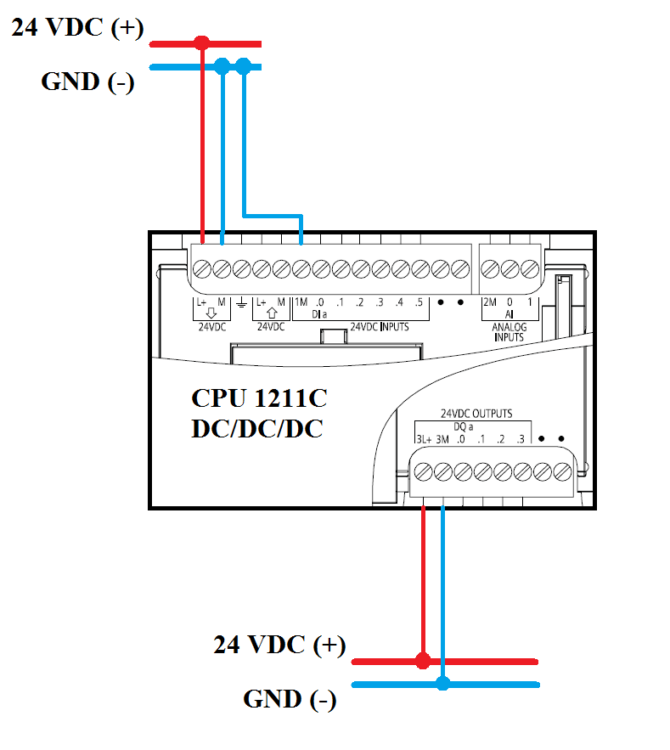 Tworzenie projektu
Tworzenie projektu
Analogicznie do wcześniejszych części kursu PLC należy utworzyć nowy projekt (np. o nazwie 17_Web). Dodanie sterownika oraz jego konfiguracja sprzętowa jest taka sama jak w poprzednich odcinkach.
| Zestaw startowy do kursu programowania SIMATIC S7-1200
Sklep KAMAMI.pl przygotował specjalną ofertę dla osób zainteresowanych poznaniem w praktyce możliwości sterowników SIMATIC S7-1200 oraz podstaw ich programowania. W ramach tej oferty dostępny jest zestaw startowy o nazwie Siemens SIMATIC S7-1200 PROMO w promocyjnej cenie (659 PLN brutto). Składa się on z następujących elementów:
|
Konfiguracja serwera Web
Domyślnie serwer Web nie jest dostępny. Należy go aktywować poprzez przejście do Device configuration. W zakładce Properties przechodzimy do Web Server. W sekcji General zaznaczamy opcje Activate web server on this module. W ten sposób następuje aktywacja serwera Web. W docelowym rozwiązaniu trzeba też zaznaczyć opcję Permit access only with HTTPS. Dzięki temu zwiększamy bezpieczeństwo systemu przed nieautoryzowanym dostępem do sterownika. Do celów zapoznania się z serwerem nie trzeba tej opcji zaznaczać.
W sekcji Automatic update zaznaczamy opcje Enable automatic update, co zapewni automatycznie odświeżanie stron zainstalowanych na serwerze Web.
W sekcji User management mamy domyślnie skonfigurowanego użytkownika Everybody. Przydzielono mu najniższe uprawnienia. Dla tego użytkownika nie zmieniamy uprawnień. Jednak dodatkowo definiujemy nowego użytkownika o nazwie user. W kolumnie Access level nadajemy uprawnienia zgodnie z poniższym rysunkiem:
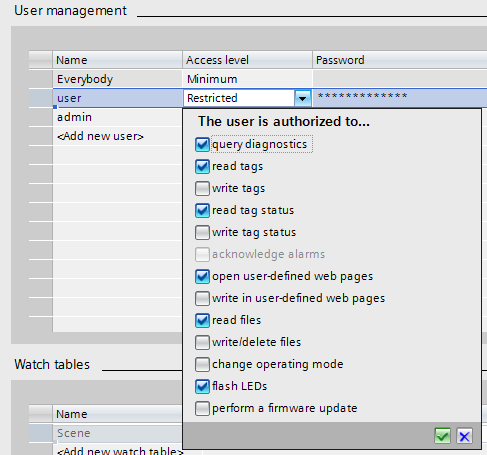
W ten sposób użytkownikowi przydzielono uprawnienia tylko do odczytu informacji. W kolumnie Password wpisujemy hasło user.
W analogiczny sposób konfigurujemy użytkownika admin. Przydzielamy mu wszystkie możliwe uprawnienia, aby miał pełną kontrolę. Jako hasło można ustawić np. admin. Należy pamiętać, że hasło w docelowym rozwiązaniu zawsze powinno być silne.
Dodatkowo należy przejść do zakładki Network view i zaznaczyć pole, na którym znajduje się sterownik. Spowoduje to pojawienie się niebieskiej ramki oraz to, że w oknie inspektora jest widoczna zakładka General, która została przedstawiona na rysunku poniżej:
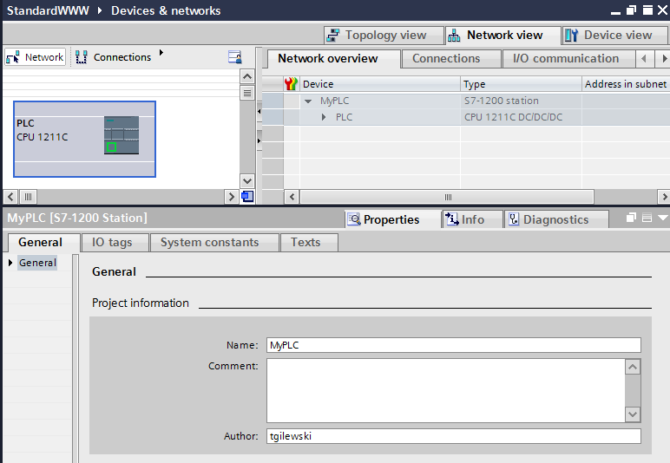
W polu Name należy wpisać nazwę, która będzie widoczna jako tytuł karty podczas oglądania wbudowanych stron www sterownika. Przy większej liczbie sterowników pozwoli to na łatwiejsze rozpoznanie jednostki. Jako przykład, można wpisać MyPLC.
Teraz należy skompilować konfigurację sprzętową i umieścić w pamięci sterownika.
|
Dla zainteresowanych doskonaleniem programowania PLC Wydawnictwo BTC przygotowało książkę „Podstawy programowania sterowników SIMATIC S7-1200 w języku SCL”, której autorem jest autor naszego kursu, doświadczony projektant systemów automatyki – Tomasz Gilewski. |
Strony Web serwera
Przejdźmy do otwarcia standardowych stron znajdujących się na wbudowanym Web serwerze. W komputerze, na którym jesteśmy podłączeni do sterownika, otwieramy przeglądarkę internetową. Następnie w pasku adresu należy wpisać: http://192.168.0.30. Jest to adres IP, który został nadany sterownikowi PLC podczas konfiguracji sprzętowej. Po naciśnięciu klawisza Enter pojawi się strona powitalna przedstawiona poniżej:
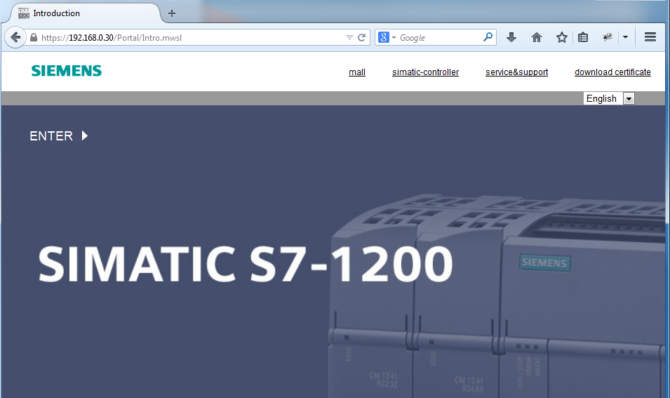
Naszym oczom pojawiła się strona startowa. Górna część strony zawiera odnośnik do pobrania certyfikatu bezpieczeństwa oraz użyteczne linki do stron firmy Siemens. Dodatkowo istnieje możliwość wyboru z rozwijanej listy języka tekstu wyświetlanego na stronie. Strona powitalna umożliwia przejście do głównej strony Web sterownika S7-1200 poprzez kliknięcie na odnośnik Enter. Wówczas pojawia się strona startowa.
Strona zawiera widok jednostki CPU, z którą zostało nawiązane połączenie. Wyświetlone są również ogólne informacje o sterowniku. Lewy górny róg strony zawiera miejsce logowania, gdzie należy wprowadzić dane zgodnie z ustawieniami przeprowadzonymi podczas konfiguracji serwera.
Po zalogowaniu pojawi się strona przedstawiona poniżej:
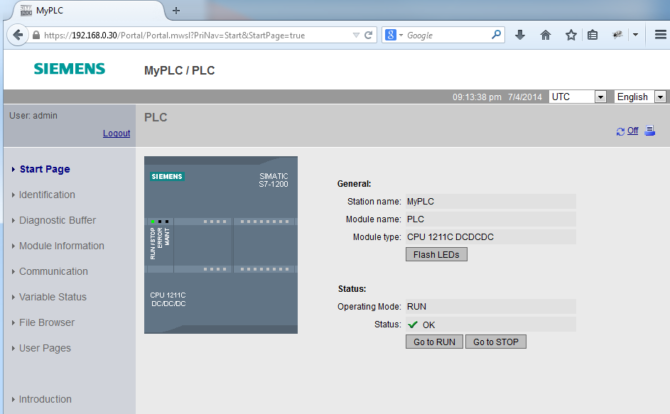
Dodatkowo pojawiają się przyciski pozwalające zmienić tryb pracy sterownika na RUN lub STOP. Widzimy także, że zakładka nazywa się MyPLC, co zostało wprowadzone podczas konfiguracji sprzętowej w zakładce Network view. W lewej części przeglądarki znajdują się odnośniki do pozostałych stron przygotowanych przez programistów Siemensa. Powrót do strony powitalnej jest możliwy poprzez wybranie odnośnika Introduction.
Pozostałe strony zawierają następujące informacje:
- Identification – na tej stronie można sprawdzić numer zamówienia, numer seryjny oraz wersję firmware sterownika PLC
- Diagnostic buffer – bufor diagnostyczny, który zawiera listę ostatnich zdarzeń. To w tym miejscu można sprawdzić, jakie błędy pojawiły się w ostatnim czasie
- Module information – strona zawiera informacje o elementach wchodzących w skład sterownika i modułach dołączonych do niego. Ponieważ posiadamy tylko sterowniki PLC, lista zawiera jeden wpis
- Communication – na tej stronie znajdują się informacje związane z parametrami połączenia dla sterownika PLC
- Variable status – strona pozwala na sprawdzenie wartości zmiennych z bloków danych oraz tagów, które znajdują się w sterowniku
- File browser – sterownik pozwala na zapis do pamięci danych, które zostają umieszczone w pliku z rozszerzeniem .csv. Z tego miejsca można te pliki pobierać na dysk komputera
- User pages – programista ma możliwość utworzenia własnej strony www, którą można umieścić w pamięci sterownika S7-1200. Gdy taka strona zostanie dodana, wówczas za pomocą zakładki user pages można przejść do strony użytkownika
Teraz wystarczy, że podasz klientowi adres IP oraz dane do logowania, aby miał możliwość diagnostyki sterownika.
Tomasz Gilewski







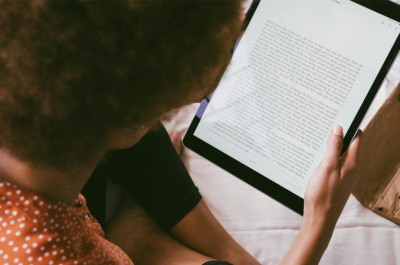 Czym jest czytnik e-booków i jak działa?
Czym jest czytnik e-booków i jak działa?  O suwerenności Europy mówią gen. Sławomir Żakowski, gen. Paweł Bielawny, dr. Jacek Pawlak, Adam Cudny i dr Daniel Więzik
O suwerenności Europy mówią gen. Sławomir Żakowski, gen. Paweł Bielawny, dr. Jacek Pawlak, Adam Cudny i dr Daniel Więzik  Nowe technologie mogą pomóc Europie w umocnieniu jej pozycji na światowym rynku mikrochipów
Nowe technologie mogą pomóc Europie w umocnieniu jej pozycji na światowym rynku mikrochipów 




